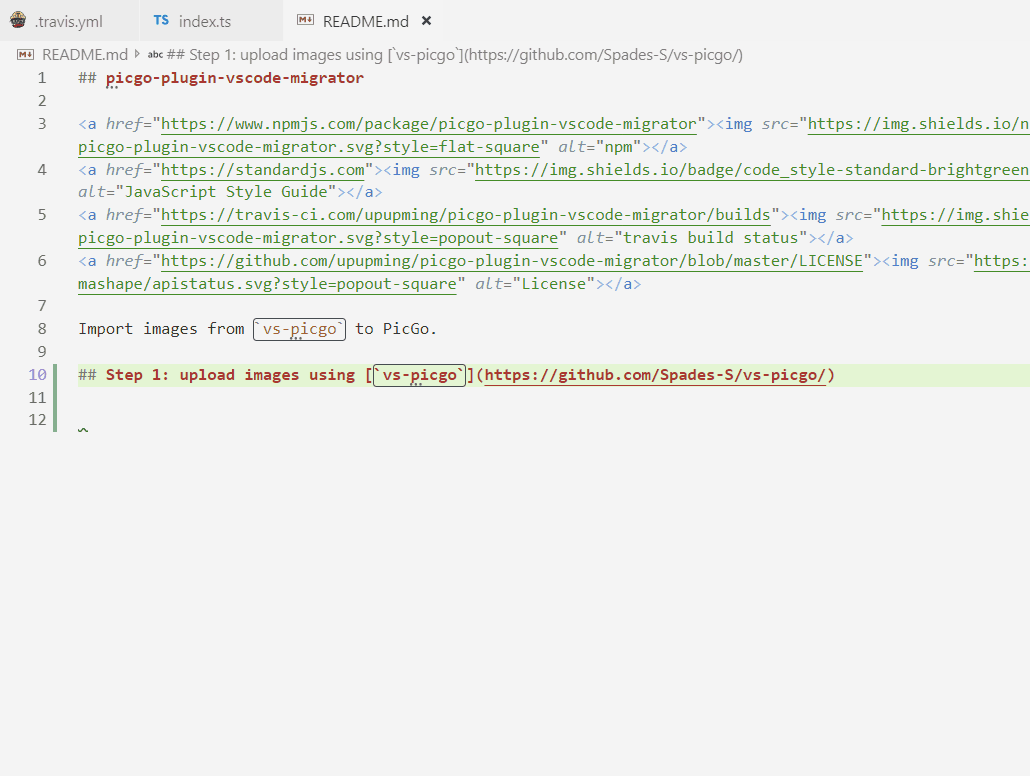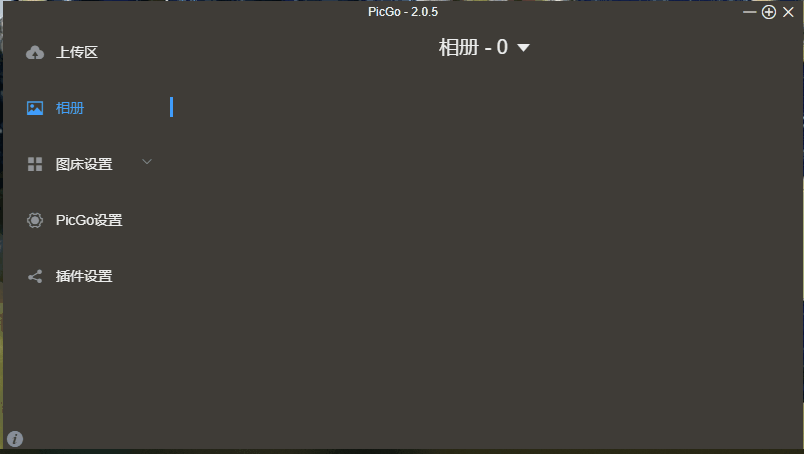Import images from vs-picgo to PicGo.
Step 1: upload images using vs-picgo
Before importing
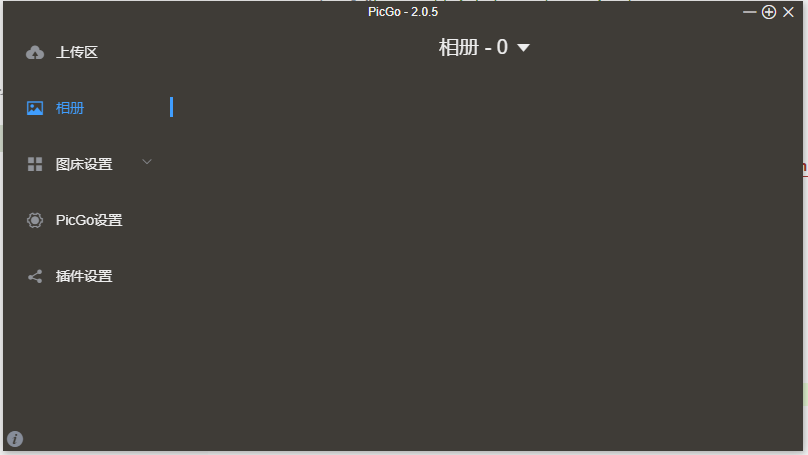
C:\Users\Doraeming\vs-picgo-log.json(vs-picgo log path for Windows):
{
"uploaded": [
{
"fileName": "20190402103137.png",
"width": 405,
"height": 289,
"extname": ".png",
"imgUrl": "https://i.loli.net/2019/04/02/5ca2c98c583c0.png",
"type": "smms",
"id": "1ce5929e-31a7-4b72-b32b-eaf1eb2e06c3"
}
]
}Now run picgo-plugin-vscode-migrator to import:
After imported
C:\Users\Doraeming\vs-picgo-log.json:
{}